
Pythonには辞書というものがあります。
辞書はここまでで学習してきたリストであったりタプルと同じように
データをまとめて扱うことができます。
リストやタプルについて詳しく知りたい方は
こちらの記事をご覧ください。
目次
【Python】辞書に登場するキーとは?

辞書は
・キー
・値
をペアにして複数格納できます。
辞書に登場するキーと言う用語に
複雑な意味を考える必要はありません。
例題1を見ることでキーについて
理解していただけると思います。
#例題1
a = {'キーA':'頑固なオバサン', 'キーB':'同情する', 'キーC':'親の七光り'}
print(a)
例題1を実行すると
{‘キーA’: ‘頑固なオバサン’, ‘キーB’: ‘同情する’, ‘キーC’: ‘親の七光り’}
と表示されます。
で、例題1をご覧ください。
辞書を利用するときには{}でくくります。
そして{}内で、’キーA’,’キーB’,’キーC’
となっているところを『キー』と読んでいるだけのことです。
だから理解しやすくするために
『キー』でも『クー』でもよいわけです。
ただ、Pythonを扱っている人はみんな『キー』と読んでいるので
『クー』とか言われると、「?」となってしまいます。
なので、とりあえず、キーの位置関係だけ理解しておけば
十分だと思います。
難しいことを考える必要はありません。
それから
‘頑固なオバサン’, ‘同情する’, ‘親の七光り’
の部分を『値』と読んでいます。
そしてキーと値の間に『:』を置きます。
あと
'キーA': '頑固なオバサン', 'キーB': '同情する'
と言った感じで、『キーと値』と『キーと値』の間に『,』を置きます。
つまり、辞書に関しては
a = {'キー':'値', 'キー':'値', 'キー':'値'}
と覚えておけばOKです。
ちなみに例題1を実行すると

となります。
【Python】辞書におけるキーに使える型は?

例題1では
#例題1
a = {'キーA':'頑固なオバサン', 'キーB':'同情する', 'キーC':'親の七光り'}
print(a)
とキーの部分を文字列にしました。
‘キーA’のことです。
文字列のことをstr型といいます。
str型などの型について詳しく知りたい方は
こちらの記事をご覧ください。
辞書におけるキーは
・文字列(str型)
・整数(int型)
・タプル(tuple)
などで使うことができます。
例題2は整数(int型)をキーにしたものです。
#例題2
a = {1:'頑固なオバサン', 2:'同情する', 3:'親の七光り'}
print(a)
実行すると
{1: ‘頑固なオバサン’, 2: ‘同情する’, 3: ‘親の七光り’}
となります。

【Python】辞書の中から値を取り出す方法

続いて辞書の中から値を取り出す方法について解説します。
実際に例題3をやりながら
解説していきますね。
#例題3
a = {1:'頑固なオバサン', 2:'同情する', 3:'親の七光り'}
b = a[2]
print(b)
例題3は例題2に2行目の
b = a[2]
を加えたところがポイントです。
b = a[2]の2は
2:'同情する'
の2の部分を指しています。
こんな感じでキーを指定することで
必要な値を取り出すことができます。
実行すると
『同情する』
と表示されます。
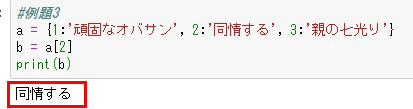
じゃ、例題3で
『親の七光り』だけを取り出してみてください。
#例題3'(親の七光りだけを取り出す)
a = {1:'頑固なオバサン', 2:'同情する', 3:'親の七光り'}
b = a[3]
print(b)
上記のように
b = a[3]
とすることで、親の七光りを取り出すことができますね。
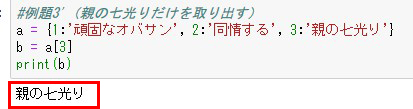
次に例題4で『頑固なオバサン』だけを
取り出してみてください。
#例題4
a = {'女性':'頑固なオバサン', '感情':'同情する', '両親':'親の七光り'}
b = a['女性']
print(b)
例題4はキーが文字列になっていますね。
なので、例題3の方法では値を取り出すことができません。
キーになっている女性は文字列なので
b = a[女性]
とするとエラーになってしまいます。
そこで
b = a['女性']
と[‘女性’]の女性をシングルクオーテーションでくくることで
文字列のキーを表現できます。
実行してみると
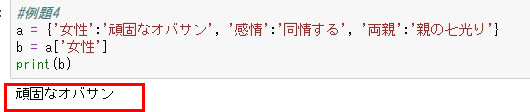
うまくいきましたね。
【Python】辞書のキーに対応する値を変更する方法
キーに対応する値を変更する方法ですが
ここまでの内容が理解できていれば簡単です。
例題5をご覧ください。
#例題5
a = {'女性':'頑固なオバサン', '感情':'同情する', '両親':'親の七光り'}
a['女性'] = '優しいオバサン'
print(a)
例題4では
#例題4
a = {'女性':'頑固なオバサン', '感情':'同情する', '両親':'親の七光り'}
b = a['女性']
print(b)
をやりました。
で、例題5では
女性というキーの値である『頑固なオバサン』を
『優しいオバサン』に変更しています。
実行すると
{‘女性’: ‘優しいオバサン’, ‘感情’: ‘同情する’, ‘両親’: ‘親の七光り’}
と表示されます。
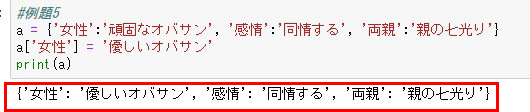
こんな感じで簡単に値を変更することができます。
では例題6をやってみましょう。
#例題6
a = {'女性':'頑固なオバサン', '感情':'同情する', '両親':'親の七光り'}
a['感情'] = '怒る'
print(a)
感情というキーを『同情する』から『怒る』に
変更してみました。
実行すると
{‘女性’: ‘頑固なオバサン’, ‘感情’: ‘怒る’, ‘両親’: ‘親の七光り’}
となります。
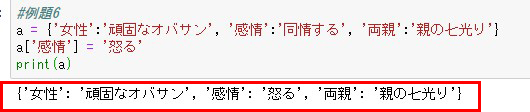
【Python】辞書内の要素を追加する方法
存在していないキーを作って値を指定することで
要素を指定することができます。
例題6では
#例題6
a = {'女性':'頑固なオバサン', '感情':'同情する', '両親':'親の七光り'}
a['感情'] = '怒る'
print(a)
『感情』という存在するキーだったので
値が『同情する』から『怒る』に変更されました。
では例題7はどうでしょう?
#例題7
a = {'女性':'頑固なオバサン', '感情':'同情する', '両親':'親の七光り'}
a['サバイバル'] = 'ビンタ'
print(a)
例題7では『サバイバル』という存在しないキーです。
こういった場合には値が追加されます。
実行すると、
{‘女性’: ‘頑固なオバサン’, ‘感情’: ‘同情する’, ‘両親’: ‘親の七光り’, ‘サバイバル’: ‘ビンタ‘}
と、最後に’サバイバル’: ‘ビンタ’が追加されていますね。

さらに例題8のように
どんどん今までに使っていないキーを作ることで
値を追加することができます。
#例題8
a = {'女性':'頑固なオバサン', '感情':'同情する', '両親':'親の七光り'}
a['サバイバル'] = 'ビンタ'
a['ステータス'] = '弁護士'
print(a)
実行すると
{‘女性’: ‘頑固なオバサン’, ‘感情’: ‘同情する’, ‘両親’: ‘親の七光り’, ‘サバイバル’: ‘ビンタ’, ‘ステータス’: ‘弁護士’}
となります。

以上でPythonにおける辞書についての解説を終わりたいと思います。
ここまでの内容が理解しにくかった場合には
もう一度、見直していただけるとうれしいです。
pythonを学ぶならこちらの動画講座がおすすめです
Python 3 入門 + 応用 +アメリカのシリコンバレー流コードスタイルを学び、実践的なアプリ開発の準備をする
かなり長い講座名ですね。
わかりにくそうな感じがします。ですが、pythonの基礎からしっかりとわかりやすく教えてくれます。
また、きれいなコードを書くための方法についても
教えてくれるので、周りが「どうやってそんなコードを書いてるの?」
とびっくりされるようになるかもしれません。それからWebアプリケーション開発の基本的なテクニックについても
教えてくれます。なので、pythonを使ってwebアプリケーションを作ってみようと
思っている方にもおすすめです。値段は時期によって違います。
詳しくはこちらをご覧ください。
みんなのAI講座 ゼロからPythonで学ぶ人工知能と機械学習
この講座ではまずpythonの基礎を学びます。
次に人工知能について学んでいきます。そして最終的にはpythonを使って文字認識や株価分析ができるような技術力が身につくようになっています。
単純に教科書的なpythonを学ぶのではなく
仕事でも使えるスキルを身につけたい方におすすめの講座です。なのに値段は恐ろしいほど安いです。
時期によって値段は変動するので
詳しくはこちらをご覧ください。
Pythonで機械学習:scikit-learnで学ぶ識別入門
この動画講座は広島大学准教授の先生が担当しています。
機械学習が専門の先生です。すごく深い知識が身につきます。
大学の先生の講義って難しそうってイメージがあるかもしれません。でもそんなことはありません。
すごくわかりやすいです。pythonで機械学習のスキルを身につけたい方におすすめです。
値段は時期によって違いますが、かなり、良心的な価格になっています。詳しくはこちらをご覧ください。
















